Selve konseptet med elektronisk kommunikasjonbetyr at det er lite eller ingen papirarbeid. Du trenger ikke å bry deg om å lagre filer fulle av kontorkommunikasjon, og du bruker ikke papir eller dyrebart blekk. Det er fremdeles sjeldne tilfeller når du trenger å skrive ut en e-post. Den enkleste måten er å gjøre det fra skrivebordet ditt. Hvis du bruker en stasjonær e-postklient som Outlook eller Gmail-nettverket, har du enkle utskriftsalternativer innebygd. En nylig oppdatering lar deg nå skrive ut e-post fra Gmail for iOS. Du kan skrive ut via AirPrint eller via Google Cloud Print.
Sett opp skriveren
Gmail-appen har tatt sin søte tid å legge tilstøtte for AirPlay. Alle store apper la til støtte for det for lenge siden. Hvis du har en skriver du kan skrive ut til via AirPrint, konfigurerer du den. Alternativt kan du bruke Google Cloud Print og koble til både en Wi-Fi-skriver og en klassisk skriver. Konfigurer skriveren før du begynner å skrive ut e-postmeldingen.
Skriv ut e-post fra Gmail for iOS
Siden dette er en ny funksjon, må du oppdatere Google for iOS. Åpne en melding i appen og trykk på knappen for flere alternativer øverst til høyre i handlingslinjen, og velg 'Skriv ut alle' fra menyen.

Velg hvordan du vil skrive ut, dvs. via AirPrint eller Google Cloud Print. Velg skriveren. Både AirPrint og Google Cloud Print lar deg velge hvor mange eksemplarer du vil skrive ut.
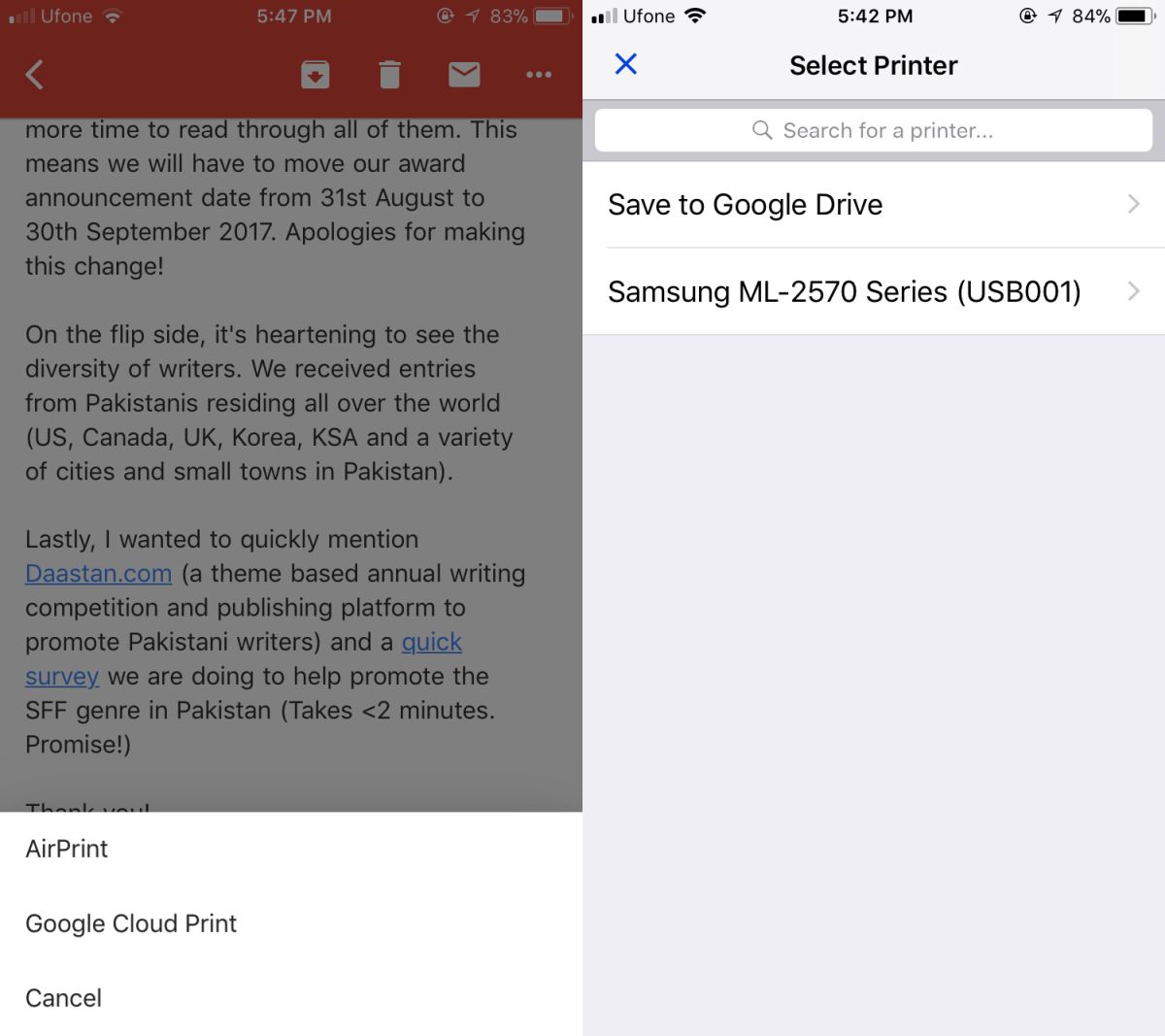
Det er ikke noe alternativ å begrense hva som skrives ut. Vi testet dette med Google Cloud Print koblet til en klassisk skriver. En all tekstmelding skrevet ut uten problemer, meldinger med vedlegg, eller meldinger som bare var vedlegg med null tekst, skrev ikke ut. Faktisk kunne vi ikke komme lenger enn skjermbildet Select Printer. Det er mulig dette er en feil som må strykes, eller at det tar tid før Gmail for iOS kan sende vedlagte filer for å skrive ut til Google Cloud Print, eller kanskje Google bare ikke vil at du skal skrive ut noe ubrukelig.
E-postmeldingen, når den er skrevet ut, viser neiindikasjon på at det ble skrevet ut fra en mobilapp. Det ser ut som om du skrev ut det fra skrivebordet. Du har Gmail-logoen i overskriften, emnet for e-posten, datoen den ble sendt på og e-postadressen den ble sendt til. I tillegg kan du også se hvem det ble sendt en melding til i feltene Til, CC og BCC, etterfulgt av den komplette meldingen.













kommentarer